
【Instagram】DMで文字変換できないバグの解決方法!
Contents[OPEN]
【Instagram】DMで文字変換ができないときの対処法《端末》
次は、「Instagram」アプリをインストールしているスマホに不具合やエラーが生じているため、文字変換できないときの対処法です。
OSをアップデートする
「Instagram」アプリが最新の状態にアップデートされて正常に起動しているとしても、「システムソフトウェア」であるOSが最新の状態にアップデートされていなければ、不具合が生じやすくなって文字変換できなくなります。
使用しているOSにアップデートがあるか確認して、必要であればアップデートしましょう。
「設定」アプリを開き、「一般」をタップしましょう。
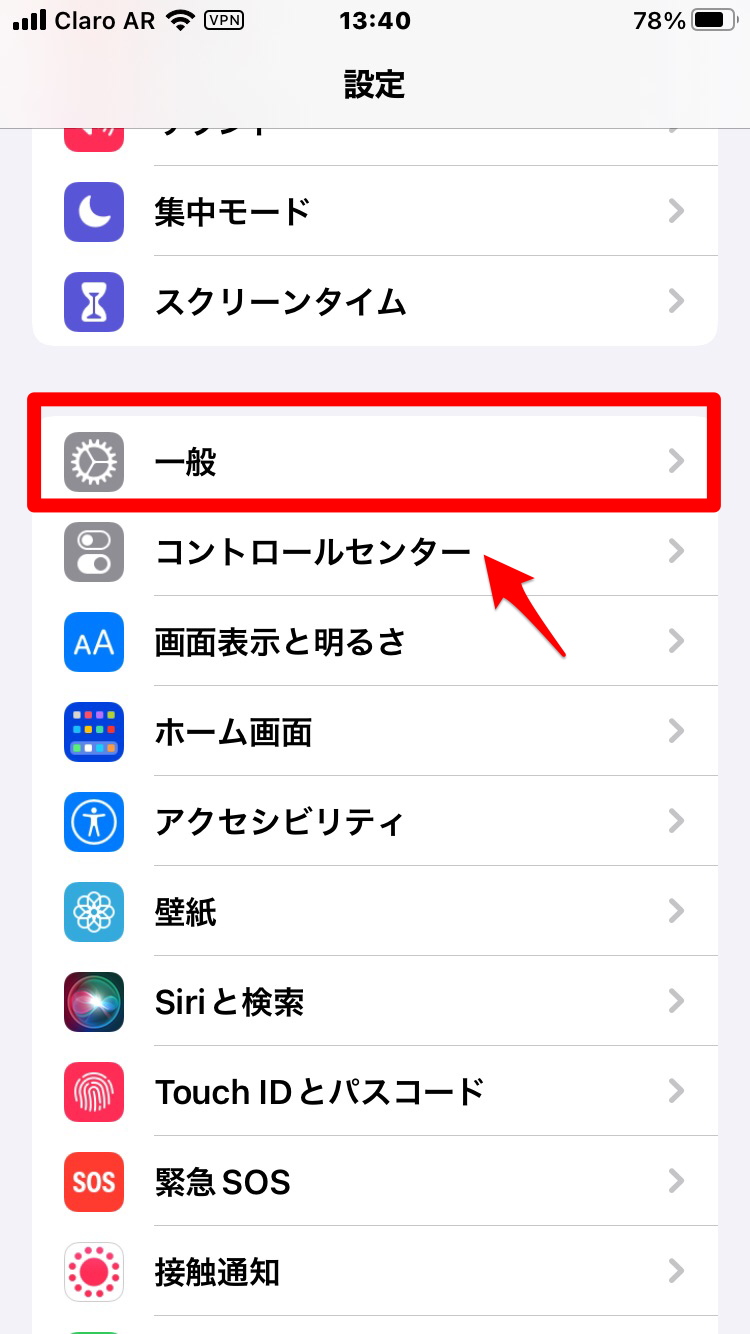
「一般」画面に表示されているメニューに「ソフトウェア・アップデート」があるので、選択してください。
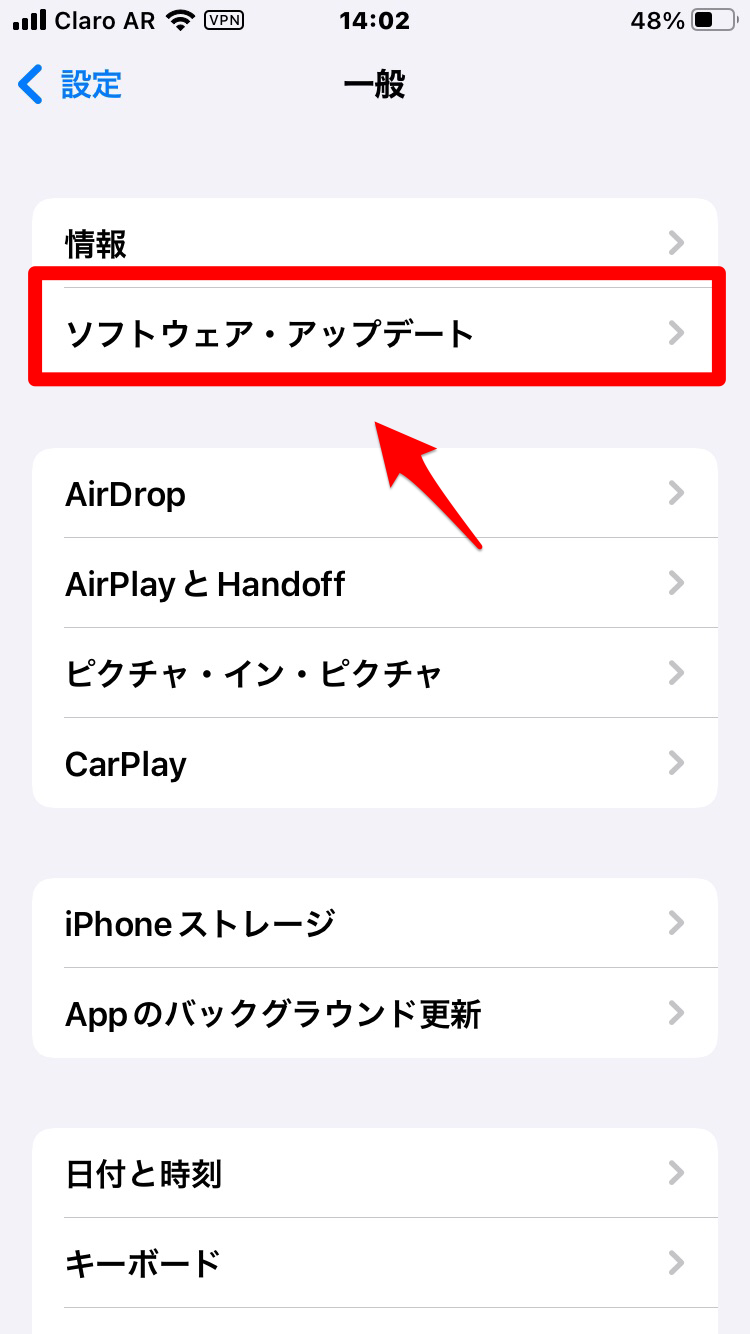
アップデートがある場合は、「ダウンロードしてインストール」をタップして、更新しましょう。
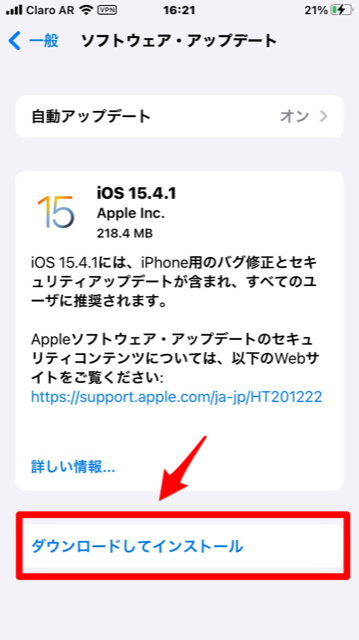
端末を再起動する
スマホに生じている不具合やエラーが一時的なものであれば、スマホを再起動すれば改善されます。
再起動してから「Instagram」アプリを開き、DMで文字変換できるようになったか確認してください。
ホームボタンのあるiPhoneの場合は、サイドボタンを長押しし、ホームボタンがないiPhoneの場合は、サイドボタンと音量+または音量-ボタンのどちらかを同時に長押しすると、「スライドで電源オフ」が表示されます。指示に従って電源を落としましょう。
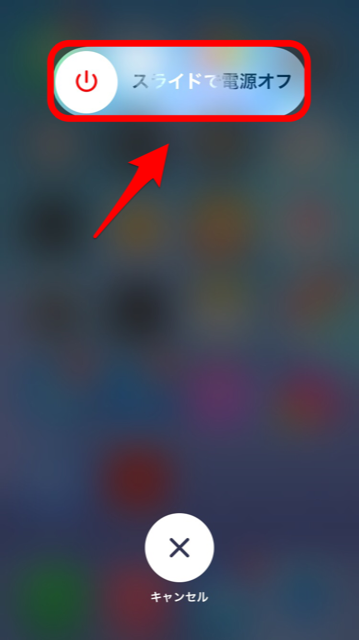
その後、サイドボタンを再度長押しすれば、再起動できます。
【Instagram】DMで文字変換ができないときの対処法《アプリ》
次に取り上げるのは、「Instagram」アプリに不具合やエラーが起きているために、文字変換できない場合の対処法です。
Instagramアプリをアップデートする
「Instagram」アプリが最新の状態にアップデートされていないと特定の機能が使えなくなる場合があります。アプリのアップデートがあるかチェックし、アップデートがあるようならインストールして更新しましょう。
ホーム画面の「App Store」を開き、Apple IDアイコンをタップしましょう。
「Instagram」アプリのアップデートがある場合は、「アップデート」をタップして更新してください。
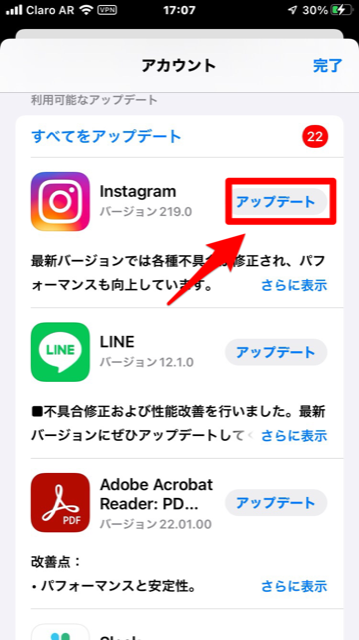
Instagramアプリを再インストールする
「Instagram」アプリが何らかの理由で破損しているために、文字変換などの機能が使えなくなっているのかもしれません。まずは、文字変換以外の機能が正常に動くか確認しましょう。
動かない機能があるようなら、「Instagram」アプリをアンインストールし、通信環境を確認してから「Instagram」アプリを再インストールしてください。